この記事は、PC を制御し、 Windowsで音声を使用してテキストを作成するユーザーを対象にしています。 この記事は、Windowsのアクセシビリティ サポートコンテンツ セットの一部であり、Windowsアクセシビリティ機能に関する詳細を確認できます。 一般的なヘルプについては、Microsoft サポート ホームにアクセスしてください。
音声アクセスを使用してテキストを指示する場合は、音声コマンドを使用して、ドキュメントまたはテキスト ボックス内の特定の場所にカーソルを移動できます。 カーソルを特定の数の単語、行、または段落で移動したり、特定のテキストの前後に移動したりできます。 音声アクセス コマンドの一覧については、 音声アクセス コマンドの一覧に移動します。
音声アクセスは、Windows 11 の機能です。この機能を使用すると、すべてのユーザーが、自分の音声のみを使用して、インターネットに接続せずに PC を制御し、テキストを作成できます。 たとえば、複数のアプリを開いて切り替えたり、Web を参照したり、音声を使用してメールの読み取りと作成を行ったりすることができます。 詳細については、「音声アクセスを使用して PC を制御し、自分の音声でテキストを作成する」を参照してください。
音声アクセスは Windows 11、バージョン 22H2 以降で使用できます。 Windows 11 22H2 の新機能の詳細と更新プログラムの入手方法については、「最近の Windows 更新プログラムの新機能」を参照してください。 どのバージョンの Windows なのかがわかりませんか? 「Windows バージョンを検索する」を参照してください。
|
目的 |
話す内容 |
例 |
|---|---|---|
|
新しい行を挿入し、新しい行の先頭にカーソルを置きます。 |
"新しい行" |
|
|
新しい段落を挿入し、新しい段落の先頭にカーソルを置きます。 |
"新しい段落" |
|
|
特定のテキストの前または後にカーソルを置きます。 |
"テキスト>の前<移動" または "テキスト><後に移動" |
"Hello world の前に移動" |
|
テキスト ボックスまたはドキュメントの先頭または末尾にカーソルを置きます。 |
"上へ移動"、"下へ移動"、または "ドキュメントの先頭に移動" |
|
|
単語、行、または段落の先頭または末尾にカーソルを置きます。 |
"単語、行、または段落>の先頭<移動" または "単語、行、または段落 <>の末尾に移動" |
"単語の先頭に移動"、"行の先頭に移動"、"段落の末尾に移動" |
|
カーソルを特定の方向に移動します。 |
"<方向> <>回数を移動する" |
"2 回上へ移動"、"左に 4 回移動"、"右に 4 回移動" |
|
行数または段落数でカーソルを特定の方向に移動します。 |
"<方向> <行数または段落数>移動" |
"3 行下へ移動"、"2 つの段落を上に移動" |
特定のテキストに対してカーソルを移動しているときに、そのテキストが複数出現すると、音声アクセスはすべての一致で番号付きラベルを表示します。 その後、操作する特定のインスタンスを選択できます。
たとえば、2 行目の先頭にある "voice" という単語の前にカーソルを移動するには、「音声の前に移動」と言い、次に「2 つクリック」と言います。
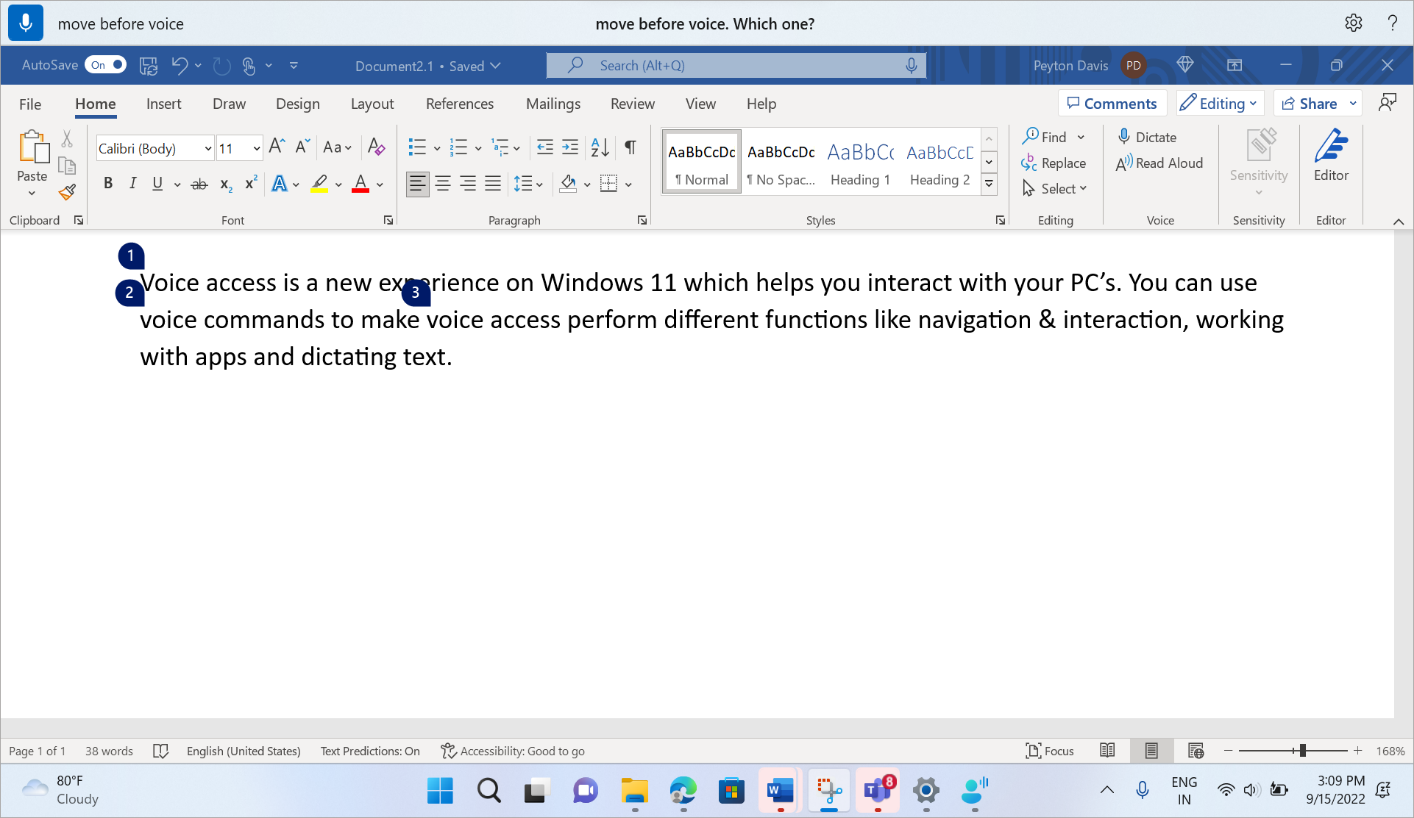
注: PDF ファイルなどの編集できないコンテンツを移動するには、ナビゲーション コマンドを使用してドキュメントの上部または下部に移動します。 特定のセクションにフォーカスを移動するには、スクロール コマンドを使用します。 詳細については、「音声を使用してウィンドウ とアプリを操作する」の「ウィンドウをスクロールする」セクションを参照してください。
関連項目
障碍のあるお客様へのテクニカル サポート
Microsoft は、すべてのお客様に最適な操作性を提供することを目指しています。 障碍のある方、およびアクセシビリティに関してご質問がある方が技術サポートをご希望の場合は、Microsoft Disability Answer Desk までご連絡ください。 Disability Answer Desk サポート チームは、一般的なユーザー補助技術を駆使するトレーニングを受けており、英語、スペイン語、フランス語、および米語の手話でサポートを提供することができます。 お住まいの地域での連絡先の詳細については、Microsoft Disability Answer Desk サイトを参照してください。
政府機関、商用、または法人ユーザーの場合は、法人向け Disability Answer Desk までお問い合わせください。











